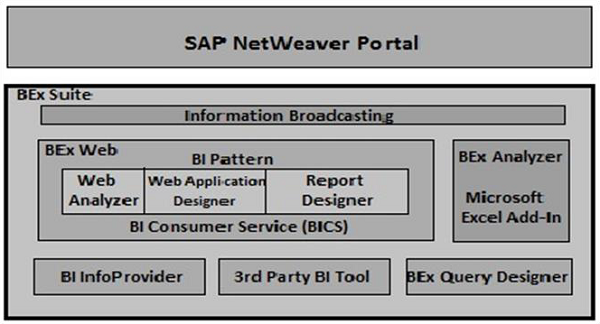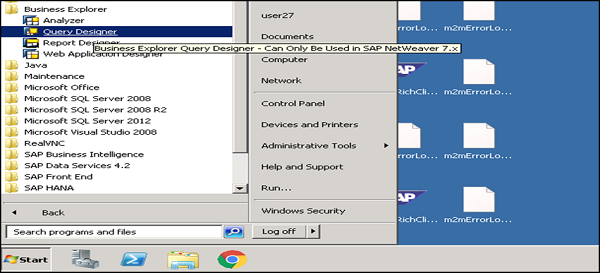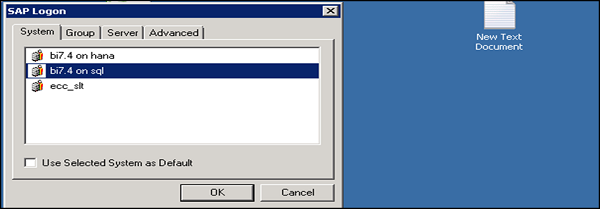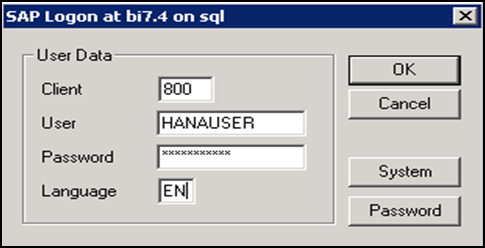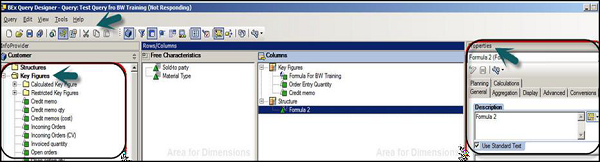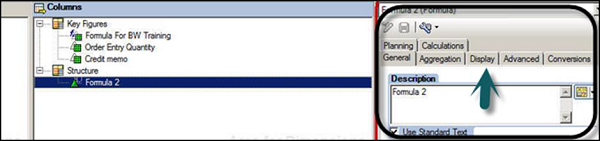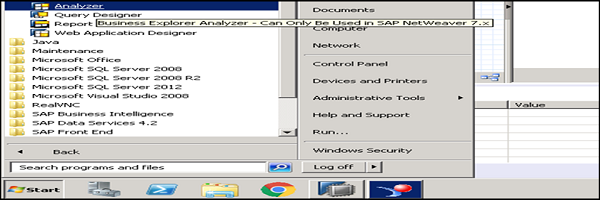В системе SAP BI вы можете анализировать и составлять отчеты по выбранным данным инфо-провайдеров, используя перетаскивание или контекстное меню для навигации по запросам, созданным в конструкторе запросов BEx.
На сегодняшнем конкурентном рынке наиболее успешные компании быстро и гибко реагируют на изменения и возможности рынка. Ключом к этому ответу является эффективное и действенное использование данных и информации аналитиками и менеджерами. «Хранилище данных» — это хранилище исторических данных, которые организованы субъектами для поддержки лиц, принимающих решения в организации. Как только данные хранятся в витрине или хранилище данных, к ним можно получить доступ.
В SAP BI Business Explorer (BEx) является одним из ключевых компонентов, который позволяет выполнять гибкие отчеты и анализ и предоставляет различные инструменты, которые можно использовать для стратегического анализа и поддержки лиц, принимающих решения, при принятии решения для будущей стратегии.
Наиболее распространенные инструменты, включенные в BEx:
- запрос
- Составление отчетов
- Функции анализа
Ниже приведены ключевые компоненты в Business Explorer:
- BEx Query Designer
- BEx Web Application Designer
- BEx Broadcaster
- BEx Analyzer
BEx Query Designer
В BEx Query Designer вы можете анализировать данные в системе BI, разрабатывая запросы для InfoProvider. Вы можете комбинировать инфо-объекты и элементы запроса, что позволяет вам перемещаться и анализировать данные в инфо-провайдере.
Ключевые функции BEx Query Designer
-
Вы можете использовать запросы в BEx Query Designer для отчетов OLAP и корпоративных отчетов.
-
Запросы могут содержать различные параметры, такие как переменные для значений признаков, иерархии, формулы, текст и т. Д.
Вы можете использовать запросы в BEx Query Designer для отчетов OLAP и корпоративных отчетов.
Запросы могут содержать различные параметры, такие как переменные для значений признаков, иерархии, формулы, текст и т. Д.
Вы можете выбрать инфо-объекты более точно с помощью —
-
В конструкторе запросов вы можете применить фильтр, чтобы ограничить весь запрос. При определении фильтра можно добавить значения признаков из одного или нескольких признаков или показателей в фильтре. Все данные InfoProvider агрегируются с использованием фильтра выбора запроса.
-
Вы также можете использовать определяемые пользователем характеристики и определять содержимое строк и столбцов запроса. Это используется для указания областей данных инфо-провайдера, по которым вы хотите перемещаться.
-
У вас есть возможность навигации по запросу, который позволяет создавать различные представления данных InfoProvider. Это может быть достигнуто путем перетаскивания любой из определенных пользователем характеристик в строки или столбцы запроса.
В конструкторе запросов вы можете применить фильтр, чтобы ограничить весь запрос. При определении фильтра можно добавить значения признаков из одного или нескольких признаков или показателей в фильтре. Все данные InfoProvider агрегируются с использованием фильтра выбора запроса.
Вы также можете использовать определяемые пользователем характеристики и определять содержимое строк и столбцов запроса. Это используется для указания областей данных инфо-провайдера, по которым вы хотите перемещаться.
У вас есть возможность навигации по запросу, который позволяет создавать различные представления данных InfoProvider. Это может быть достигнуто путем перетаскивания любой из определенных пользователем характеристик в строки или столбцы запроса.
Как получить доступ к Query Designer?
Чтобы получить доступ к конструктору запросов BEx, выберите Пуск → Все программы .
На следующем шаге выберите BI system → OK .
Введите следующие данные —
- Введите клиента
- Имя пользователя
- пароль
- Язык входа
- Нажмите кнопку ОК
Вы можете увидеть следующие компоненты в конструкторе запросов —
-
Подробности InfoProvider доступны здесь.
-
Вкладки для просмотра различных компонентов отчета.
-
Окно свойств, в котором отображаются свойства каждого компонента, выбранного в запросе.
Подробности InfoProvider доступны здесь.
Вкладки для просмотра различных компонентов отчета.
Окно свойств, в котором отображаются свойства каждого компонента, выбранного в запросе.
Стандартная панель инструментов в конструкторе запросов, показанная вверху, имеет следующие кнопки.
- Создать новый запрос
- Открытый запрос
- Сохранить запрос
- Сохранить все
- Свойства запроса
- Опубликовать в Интернете
- Проверьте Query и многие другие варианты.
Элементы запроса в InfoProvider
-
Показатели — он содержит числовые данные или показатели или ключевые показатели эффективности KPI и может быть далее разделен на рассчитанные показатели CKF и ограниченные показатели RKF.
-
Характеристики — они определяют критерии для классификации объектов. Например: продукт, клиент, местоположение и т. Д.
-
Атрибуты — они определяют дополнительные свойства характеристики.
Показатели — он содержит числовые данные или показатели или ключевые показатели эффективности KPI и может быть далее разделен на рассчитанные показатели CKF и ограниченные показатели RKF.
Характеристики — они определяют критерии для классификации объектов. Например: продукт, клиент, местоположение и т. Д.
Атрибуты — они определяют дополнительные свойства характеристики.
Свойства запроса
Последовательность переменных — используется для управления порядком отображения переменных экрана выбора для пользователей.
Дисплей — перейдите на вкладку Дисплей, чтобы установить свойства дисплея следующим образом —
-
Скрыть повторяющиеся ключевые значения — используется для управления характеристиками, которые будут повторяться в каждой строке или нет.
-
Отображать коэффициенты масштабирования для показателей — используется для управления показом коэффициента масштабирования в верхней части соответствующего столбца.
Скрыть повторяющиеся ключевые значения — используется для управления характеристиками, которые будут повторяться в каждой строке или нет.
Отображать коэффициенты масштабирования для показателей — используется для управления показом коэффициента масштабирования в верхней части соответствующего столбца.
Вы также можете определить фильтры, использовать переменные в конструкторе запросов. Эти фильтры используются для ограничения доступа к данным в отчетах, анализе для определенного сектора бизнеса, группы продуктов или периода времени.
переменные
Переменные определяются как параметры запроса в конструкторе запросов, которые заполняются значениями при выполнении запроса. Могут быть созданы различные типы переменных, некоторые из которых следующие:
- Переменные иерархии
- Характеристики Значение Переменные
- Текстовая переменная
- Переменная формулы
- Переменные узла иерархии
Чтобы создать переменную, перейдите в папку «Переменные значений признаков», доступные под соответствующей характеристикой.
Следующим шагом является щелчок правой кнопкой мыши на папке → выберите опцию New Variable.
Ограниченные показатели
Также возможно ограничить показатели инфо-провайдера для повторного использования, выбрав одну или несколько характеристик. Можно ограничить показатели одним или несколькими вариантами признаков, и это могут быть базовые показатели, рассчитанные показатели или показатели, которые уже ограничены.
Чтобы создать новый ограниченный показатель, в области экрана InfoProvider → выберите запись «Показатели» и выберите «Новый ограниченный показатель» в контекстном меню.
Ограниченные характеристики —
- Выбор отдельных значений
- Выбор диапазонов значений
- Сохранение значений в избранное
- Отображение значений клавиш
- Значения, доступные в истории
- Удаление значений из окна выбора
BEx Analyzer: отчетность и анализ
BEx Analyzer известен как инструмент проектирования, встроенный в Microsoft Excel и используемый для составления отчетов и анализа. В BEx Analyzer вы можете анализировать и планировать выбранные данные InfoProvider с помощью контекстного меню или перетаскивать их для навигации по запросам, созданным в конструкторе запросов BEx.
BEx Analyzer разделен на два режима для разных целей —
Режим анализа — используется для выполнения анализа OLAP по запросам.
Режим разработки — используется для разработки интерфейса для приложений запросов.
Режим анализа
Вы можете выполнять следующие задачи в режиме анализа —
-
Вы можете получить доступ к BEx Query Designer для определения запросов.
-
Вы можете анализировать данные InfoProvider, перемещаясь по запросам.
-
Вы можете использовать различные функции, такие как сортировка, фильтрация, детализация и т. Д., Которые распространены в OLAP.
-
Распространение рабочих книг с помощью BEx Broadcaster.
-
Для продвинутого программирования вы можете встроить свои собственные программы VBA.
-
Вы можете сохранять книги на сервере / локально на компьютере или в избранном.
Вы можете получить доступ к BEx Query Designer для определения запросов.
Вы можете анализировать данные InfoProvider, перемещаясь по запросам.
Вы можете использовать различные функции, такие как сортировка, фильтрация, детализация и т. Д., Которые распространены в OLAP.
Распространение рабочих книг с помощью BEx Broadcaster.
Для продвинутого программирования вы можете встроить свои собственные программы VBA.
Вы можете сохранять книги на сервере / локально на компьютере или в избранном.
Режим дизайна
Вы можете выполнить следующие задачи в режиме конструктора —
-
Его можно использовать для разработки запроса, и вы можете встраивать различные элементы дизайна запроса, такие как раскрывающиеся списки, группы переключателей, сетку и кнопки, в свою книгу Microsoft Excel.
-
Вы также можете настроить свою книгу с помощью форматирования Excel и функциональности диаграмм.
Его можно использовать для разработки запроса, и вы можете встраивать различные элементы дизайна запроса, такие как раскрывающиеся списки, группы переключателей, сетку и кнопки, в свою книгу Microsoft Excel.
Вы также можете настроить свою книгу с помощью форматирования Excel и функциональности диаграмм.
Чтобы запустить BEx Analyzer, в меню «Пуск» Windows выберите « Программы» → «Business Explorer» → «Анализатор» .